Główne funkcje wspomagające
|
|
[Redukcja migotania (wideo)]
![]()
![]()
![]()
![]()
![]()
![]()
![]()
![]()
Szybkość migawki można ustawić na stałe w celu zmniejszenia migotania lub rozdzierania obrazu wideo.

 [
[![]() ]
]  [
[![]() ]
]  Wybierz [Redukcja migotania (wideo)]
Wybierz [Redukcja migotania (wideo)]
[1/50]/[1/60]/[1/100]/[1/120]
[OFF]
|
|
[Obsł. prędk.mig./wzm.]
![]()
![]()
![]()
![]()
![]()
![]()
![]()
![]()
Pozwala zmienić jednostkę wartości prędkości migawki i wzmocnienia (czułości).

 [
[![]() ]
]  [
[![]() ]
]  Wybierz [Obsł. prędk.mig./wzm.]
Wybierz [Obsł. prędk.mig./wzm.]
[SEC/ISO]
Wyświetla szybkość migawki w sekundach i czułość w punktach ISO.
[ANGLE/ISO]
Wyświetla szybkość migawki w stopniach i czułość w punktach ISO.
 Kąt można ustawić w zakresie od 11° do 357°.
Kąt można ustawić w zakresie od 11° do 357°.
(Gdy opcja [Skanowanie synchr.] jest ustawiona na [OFF])
 Podczas nagrywania za pomocą [Zmienna szybk. klatek] kąt można ustawić w następujących zakresach, zgodnie z ustawieniem prędkości klatek:
Podczas nagrywania za pomocą [Zmienna szybk. klatek] kąt można ustawić w następujących zakresach, zgodnie z ustawieniem prędkości klatek:
– 1 kl./s.: 11° do 45°
– 2 kl./s.: 11° do 90°
– 12 kl./sek. lub więcej: 11° do 355°
[SEC/dB]
Wyświetla szybkość migawki w sekundach i czułość w dB.
 Pozycje ustawień wzmocnienia (czułości) wyglądają następująco:
Pozycje ustawień wzmocnienia (czułości) wyglądają następująco:
– Normalny: [AUTO], [0dB] na [42dB]
– Gdy [Ust. powiększ. wzmocn.] jest ustawione na: [−6dB] na [42dB]
– Gdy [Zwiększenie zakresu dynamiki] jest ustawione na: [0dB] na [24dB]
 [0dB] w parametrach wzmocnienia (czułości) są równe następującym ustawieniom czułości ISO:
[0dB] w parametrach wzmocnienia (czułości) są równe następującym ustawieniom czułości ISO:
– Normalny: ISO100 (gdy [Zwiększenie zakresu dynamiki] ustawiono na: ISO800)
– Gdy [V-Log]/[Hybrid Log Gamma] ustawiono w [Styl. zdj.]: ISO250 (gdy [Zwiększenie zakresu dynamiki] ustawiono na: ISO2000)
|
– [Czułość ISO (wideo)] – [Aut.ust.dol.lim.cz. ISO] – [Aut.ust.gór.lim.cz. ISO] – [Rozszerzone ISO] – [Wyświetlane ustawienie ISO] |
[WFM/Wektoroskop]
![]()
![]()
![]()
![]()
![]()
![]()
![]()
![]()
Wyświetla monitor waveform lub wektroskop na ekranie nagrywania. Istnieje możliwość zmiany wielkości ekranu waveform.
-
Ustaw tryb nagrywania na [
 ].
].
 Obróć pokrętło wyboru trybu. (
Obróć pokrętło wyboru trybu. ( Wybór trybu rejestrowania)
Wybór trybu rejestrowania)
-
Ustaw [WFM/Wektoroskop].


 [
[![]() ]
]  [
[![]() ]
]  [WFM/Wektoroskop]
[WFM/Wektoroskop]
[WAVE]
Wyświetla kształt fali.
[VECTOR]
Wyświetla wektoroskop.
[OFF]
-
Wybierz pozycję do wyświetlenia.
 Za pomocą przycisku
Za pomocą przycisku 


 wybierz, a następnie naciśnij przycisk
wybierz, a następnie naciśnij przycisk  lub
lub  .
.
 Za pomocą joysticka można również dokonywać wyboru pozycji w kierunkach ukośnych.
Za pomocą joysticka można również dokonywać wyboru pozycji w kierunkach ukośnych.
 Przesunięcia można również dokonać za pomocą operacji dotykowych.
Przesunięcia można również dokonać za pomocą operacji dotykowych.
 Obrót
Obrót  umożliwia zmianę wielkości waveform.
umożliwia zmianę wielkości waveform.
 Aby przywrócić położenie wektroskopu i waveform do środka należy nacisnąć przycisk [DISP.]. Dla waveform, naciśnięcie ponownie [DISP.] spowoduje przywrócenie wartości domyślnych wielkości.
Aby przywrócić położenie wektroskopu i waveform do środka należy nacisnąć przycisk [DISP.]. Dla waveform, naciśnięcie ponownie [DISP.] spowoduje przywrócenie wartości domyślnych wielkości.

 Wyświetlanie ekranów
Wyświetlanie ekranów
Kształt fali
 Kształt fali wyświetlany na ekranie aparatu oznacza luminację jako wartości w oparciu o przedstawione poniżej konwersje:
Kształt fali wyświetlany na ekranie aparatu oznacza luminację jako wartości w oparciu o przedstawione poniżej konwersje:
0 % (IRE ): Wartość luminancji 16 (8-bity)
): Wartość luminancji 16 (8-bity)
100 % (IRE ): Wartość luminancji 235 (8-bity)
): Wartość luminancji 235 (8-bity)
-
IRE: Institute of Radio Engineers
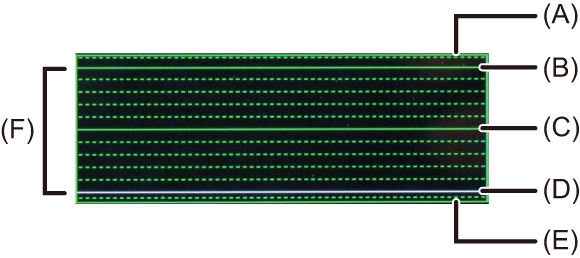
(A) 109 % (IRE) (linia przerywana)
(B) 100 % (IRE)
(C) 50 % (IRE)
(D) 0 % (IRE)
(E) −4 % (IRE) (linia przerywana)
(F) W zakresie od 0 % do 100 % widoczne są przerywane linie w odstępach co 10 %.
Przykładowy ekran)

Wektoroskop

(G) R (Czerwony)
(H) YL (Żółty)
(I) G (Zielony)
(J) MG (Magenta)
(K) B (Niebieski)
(L) CY (Cyjan)
Przykładowy ekran)

|
|
[Punkt. pomiar luminancji]
![]()
![]()
![]()
![]()
![]()
![]()
![]()
![]()
Określ dowolny punkt obiektu w celu zmierzenia luminancji na małym obszarze.
-
Ustaw [Punkt. pomiar luminancji].


 [
[![]() ]
]  [
[![]() ]
]  [Punkt. pomiar luminancji]
[Punkt. pomiar luminancji]  [ON]
[ON]
-
Wybierz położenie, w którym chcesz zmierzyć luminancję.
 Za pomocą przycisku
Za pomocą przycisku 


 wybierz, a następnie naciśnij przycisk
wybierz, a następnie naciśnij przycisk  lub
lub  .
.
 Za pomocą joysticka można również dokonywać wyboru pozycji w kierunkach ukośnych.
Za pomocą joysticka można również dokonywać wyboru pozycji w kierunkach ukośnych.
 Położenie można również zmieniać, przeciągając kadr na ekranie nagrywania.
Położenie można również zmieniać, przeciągając kadr na ekranie nagrywania.
 Aby przywrócić położenie z powrotem do środka, naciśnij [DISP.].
Aby przywrócić położenie z powrotem do środka, naciśnij [DISP.].

(M) Wartość luminancji
 Zakres pomiaru
Zakres pomiaru
Pomiar jest możliwy w zakresie −7 % do 109 % (IRE).
 Gdy opcja [Styl. zdj.] jest ustawiona na [V-Log], wartość można zmierzyć przy pomocy jednostek “Stop”.
Gdy opcja [Styl. zdj.] jest ustawiona na [V-Log], wartość można zmierzyć przy pomocy jednostek “Stop”.
(Obliczane dla “0 Stop”=42 % (IRE))
[Wzór zebry]
![]()
![]()
![]()
![]()
![]()
![]()
![]()
![]()
Części, które są jaśniejsze niż wartość bazowa, są wyświetlane z paskami.
Można również ustawić wartość bazową i szerokość zakresu, tak aby paski były wyświetlane na elementach znajdujących się w podanym zakresie jasności.

[ZEBRA1]

[ZEBRA2]

[ZEBRA1+2]

 [
[![]() ]
]  [
[![]() ]
]  Wybierz [Wzór zebry]
Wybierz [Wzór zebry]
|
[ZEBRA1] |
Części, które są jaśniejsze niż wartość bazowa, są wyświetlane z paskami [ZEBRA1]. |
|
|
[ZEBRA2] |
Części, które są jaśniejsze niż wartość bazowa, są wyświetlane z paskami [ZEBRA2]. |
|
|
[ZEBRA1+2] |
Wyświetlane są [ZEBRA1] oraz [ZEBRA2]. |
|
|
[OFF] |
— |
|
|
[SET] |
Umożliwia ustawienie jasności bazowej. |
|
|
[Zebra 1] |
[50%] do [105%]/[BASE/RANGE] |
|
|
[Zebra 2] |
[50%] do [105%]/[BASE/RANGE] |
|
 Po wybraniu [BASE/RANGE] z [SET]
Po wybraniu [BASE/RANGE] z [SET]
Wyśrodkowane na podstawie ustawienia jasności za pomocą [Poziom podstaw.], części z jasnością w ustawionym zakresie [Zakres] prezentowane są za pomocą pasków.
 Ustawienie [Poziom podstaw.] przyjmuje wartości od 0 % do 109 % (IRE).
Ustawienie [Poziom podstaw.] przyjmuje wartości od 0 % do 109 % (IRE).
 Ustawienie [Zakres] przyjmuje wartości od ±1 % do ±10 % (IRE).
Ustawienie [Zakres] przyjmuje wartości od ±1 % do ±10 % (IRE).
 Gdy opcja [Styl. zdj.] ustawiona jest na [V-Log], wartości te wyznaczane są w jednostkach “Stop”.
Gdy opcja [Styl. zdj.] ustawiona jest na [V-Log], wartości te wyznaczane są w jednostkach “Stop”.
(Obliczane dla “0 Stop”=42 % (IRE))
|
|
[Ramka kadrująca]
![]()
![]()
![]()
![]()
![]()
![]()
![]()
![]()
Na ekranie nagrywania wyświetlana jest ramka z ustawionym formatem obrazu. Pozwala to zobaczyć podczas rejestrowania kąt widzenia, który zostanie osiągnięty przy przycinaniu (kadrowaniu) w dalszej obróbce.

 [
[![]() ]
]  [
[![]() ]
]  Wybierz [Ramka kadrująca]
Wybierz [Ramka kadrująca]
|
[ON] |
Wyświetla Video Frame Marker na ekranie nagrywania. |
|
|
[OFF] |
— |
|
|
[SET] |
[Współcz. kształtu ramki] |
Ustawia format obrazu Video Frame Marker. [2.39:1]/[2.35:1]/[2.00:1]/[1.85:1]/[16:9]/[4:3]/[5:4]/[1:1]/[4:5]/[9:16]/[CUSTOM] |
|
[Kolor ramki] |
Ustawia kolor Video Frame Marker. |
|
|
[Maska ramki] |
Ustawia stopień przesłonięcia obszaru poza Video Frame Marker. [100%]/[75%]/[50%]/[25%]/[OFF] |
|
 Gdy wybrano [CUSTOM] z opcją [Współcz. kształtu ramki] ustawioną na [SET]
Gdy wybrano [CUSTOM] z opcją [Współcz. kształtu ramki] ustawioną na [SET]
Format obrazu ramki możesz zmieniać dowolnie.
 Naciśnij
Naciśnij 


 , aby przejść do położenia środkowego.
, aby przejść do położenia środkowego.
 Za pomocą joysticka można również dokonywać wyboru pozycji w kierunkach ukośnych.
Za pomocą joysticka można również dokonywać wyboru pozycji w kierunkach ukośnych.
 Położenie można również zmieniać, przeciągając kadr na ekranie nagrywania.
Położenie można również zmieniać, przeciągając kadr na ekranie nagrywania.
 Ustaw wysokość ramki za pomocą [
Ustaw wysokość ramki za pomocą [ ], a szerokość za pomocą [
], a szerokość za pomocą [ ].
].
 Aby zmienić rozmiar, można również rozsuwać/złączać palce w obszarze ramki.
Aby zmienić rozmiar, można również rozsuwać/złączać palce w obszarze ramki.

(N) Współrzędne środka (gdzie 0 to środek ekranu)
(O) Wysokość i szerokość ramki
 Ustawienie formatu obrazu przyjmuje wartości od 1 % do 100 %.
Ustawienie formatu obrazu przyjmuje wartości od 1 % do 100 %.
 Pierwsze naciśnięcie [DISP.] powoduje przywrócenie położenia ramki na środek.
Pierwsze naciśnięcie [DISP.] powoduje przywrócenie położenia ramki na środek.
Drugie naciśnięcie powoduje przywrócenie domyślnego rozmiaru ramki.
Kolorowe pasy/Dźwięk testowy
![]()
![]()
![]()
![]()
![]()
![]()
![]()
![]()
Kolorowe pasy wyświetlane są na ekranie nagrywania.
Podczas wyświetlania pasów kolorów emitowany jest sygnał testowy.

 [
[![]() ]
]  [
[![]() ]
]  Wybierz [Test pasów kolorow.]
Wybierz [Test pasów kolorow.]
Ustawienia: [SMPTE]/[EBU]/[ARIB]
 Aby zakończyć wyświetlanie, naciśnij
Aby zakończyć wyświetlanie, naciśnij  .
.

[SMPTE]

[EBU]

[ARIB]
 Dostosowywanie sygnału testowego
Dostosowywanie sygnału testowego
Do wyboru są 4 poziomy sygnału testowego ([−12dB], [−18dB], [−20dB], oraz [MUTE]).
Obróć  ,
,  , lub
, lub  , aby wybrać poziom dźwięku testowego.
, aby wybrać poziom dźwięku testowego.
|
|
